Ваша подпись - это ваше имя, которое показывается у получателя, когда вы отправляете ему письмо. Если у вас сохранено некорректное имя и фамилия в настройках почты, тогда получатель увидит только ваш электронный адрес. Но если вы хотите, чтобы получатель видел ваше полное имя и фамилию, у вас есть возможность исправить свой профиль в случае, если вы используете электронную почту для личных нужд или же по работе.
Для того, чтобы создать свою подпись:
- Войдите в свою почту и затем в Настройки;
- Откройте Подпись.
В этом разделе по умолчанию стоит подпись под названием My signature. Для того, чтобы сделать в ней изменения, необходимо:
- Нажать на иконку
 для редактирования подписи;
для редактирования подписи; - Заполнить поля Название подписи и Полное имя;
- Eсли хотите, чтобы все письма, отосланные с данной подписью сохранялись, то отметьте галочкой Сохранить отправленное письмо в папку и выберите папку;
- Eсли хотите можете также настроить подпись, которая будет добавляться к содержанию письма - для этого отметьте галочкой Использовать подпись и в появившейся форме впишите текст своей подписи в письме;
- Можете также добавить картинку, нажав на
 , в предлагаемих опциях.
, в предлагаемих опциях.
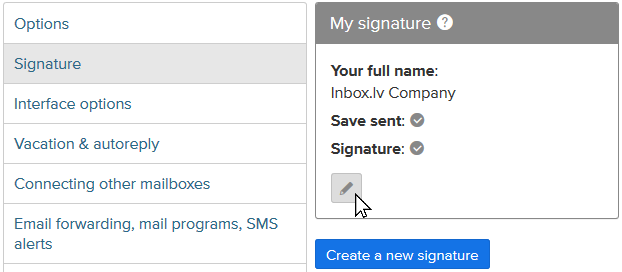
Стоит помнить, что картинка может быть в формате jpg и png, и размер подписи вместе с катринкой не должна превышать 100kb, в противном случае она не будет сохранена.
- Вы также можете выбрать расположение подписи в письме - сразу после ответа или в самом конце сообщения;
- В конце не забудьте нажать кнопку Сохранить.
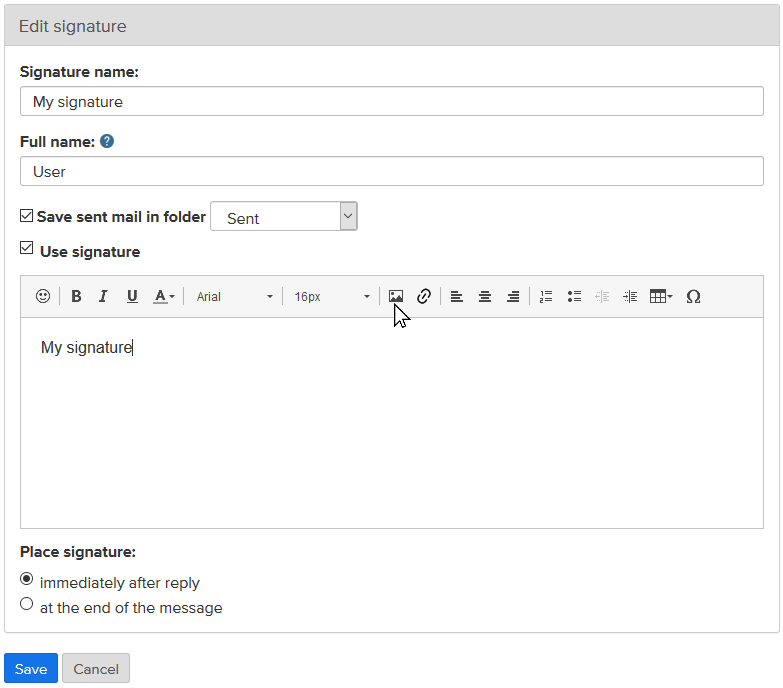
Для того, чтобы создать дополнительную подпись:
- Выберите Создать новую подпись под уже созданной подписью;
- В новом окне введите название подписи;
- Заполните форму и нажмите Сохранить.
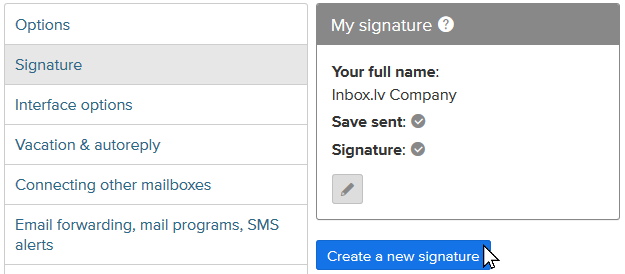
Существует возможность выбрать какой либо профиль как главный, который будет присвоен отосланным письмам по умолчанию. Для этого:
- Нажмите на
 для той подписи, которую хотите установить как главную.
для той подписи, которую хотите установить как главную.
Если у вас создано несколько подписей, то при написании письма у Вас появится дополнительное поле От в котором возможно выбрать одну из ваших подписей.
Для того, чтобы удалить подпись, просто нажмите на  .
.
Если Вам не удалось найти ответ на свой вопрос, свяжитесь с нами

